Κορυφαίες 9 επιδιορθώσεις για την μπλε οθόνη του θανάτου κατά την αναπαραγωγή παιχνιδιών στα Windows 11
Miscellanea / / November 30, 2023
Όταν τα Windows 11 αντιμετωπίσουν ένα σοβαρό σφάλμα που τα εμποδίζει να ολοκληρώσει μια κρίσιμη λειτουργία, θα αντιμετωπίσετε μια μπλε οθόνη θανάτου. Αυτές οι μπλε οθόνες εμφανίζονται ως τυχαία σφάλματα συστήματος και μερικές φορές περιλαμβάνουν έναν κωδικό σφάλματος ή μήνυμα. Μερικοί έχουν συναντήσει οι χρήστες η Μπλε οθόνη του θανάτου όταν παίζετε παιχνίδια ή εκκινείτε μια εφαρμογή παιχνιδιών στα Windows 11.

OLverclocking, ξεπερασμένα προγράμματα οδήγησης, κατεστραμμένα αρχεία συστήματος ή υποκείμενα ζητήματα RAM – αυτοί είναι συνηθισμένοι λόγοι για τους οποίους η Blue Screen of Death εμφανίζεται όποτε θέλετε να απολαύσετε παιχνίδια στον υπολογιστή σας. Σε αυτόν τον οδηγό, θα σας βοηθήσουμε να επιλύσετε το σφάλμα με μερικές αποτελεσματικές λύσεις. Ας φτάσουμε σε αυτό.
1. Σταματήστε το Overclocking του υπολογιστή σας
Το overclocking αυξάνει την ταχύτητα του ρολογιού ενός υπολογιστή πέρα από τις προτεινόμενες προδιαγραφές. Μπορείτε να το επιτύχετε χρησιμοποιώντας συγκεκριμένο λογισμικό ή ρυθμίζοντας τον πολλαπλασιαστή ρολογιού ή την τάση από το BIOS του υπολογιστή σας.
Αν και ο υπερχρονισμός μπορεί να οδηγήσει σε αυξημένη απόδοση, ενδέχεται να αντιμετωπίσετε κάποια αστάθεια στον υπολογιστή σας. Μπορεί να προκαλέσει το σφάλμα μπλε οθόνης θανάτου όταν εκκινείτε ή παίζετε παιχνίδια, επειδή θα αυξήσει τη θερμοκρασία ή θα προκαλέσει άλλες δυσλειτουργίες στον υπολογιστή σας. Το overclocking μπορεί επίσης να προκαλέσει συμβατότητα με ορισμένα προγράμματα οδήγησης παιχνιδιών.
Ανοίξτε το λογισμικό υπερχρονισμού και αναιρέστε τυχόν τροποποιήσεις που μπορεί να έχετε κάνει για να αντιστρέψετε όλα τα πιο πρόσφατα υπερχρονισμένα CPU ή GPU.
2. Επεξεργαστείτε το σχέδιο ενέργειας
Μερικές ρυθμίσεις ισχύος μπορεί να κάνουν τον υπολογιστή σας να μειώσει την απόδοσή του. Αυτό μπορεί να οδηγήσει σε κάποια αστάθεια και να προκαλέσει την Blue Screen of Death κατά τη διάρκεια του παιχνιδιού. Ακολουθήστε τα παρακάτω βήματα για να επεξεργαστείτε το σχέδιο παροχής ενέργειας.
Βήμα 1: Κάντε κλικ στον μεγεθυντικό φακό της γραμμής εργασιών, πληκτρολογήστε σχέδιο ενέργειαςκαι κάντε κλικ στην επιλογή "Επεξεργασία σχεδίου ενέργειας".
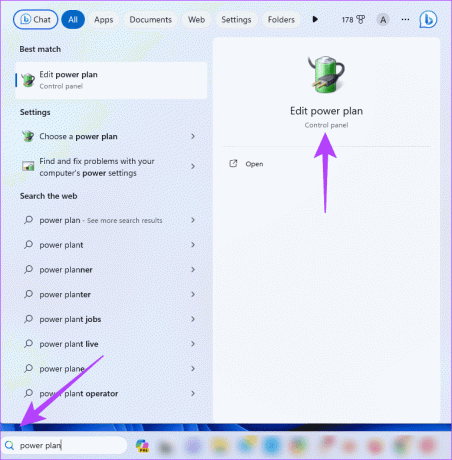
Βήμα 2: Κάντε κλικ στην επιλογή "Αλλαγή σύνθετων ρυθμίσεων ενέργειας".
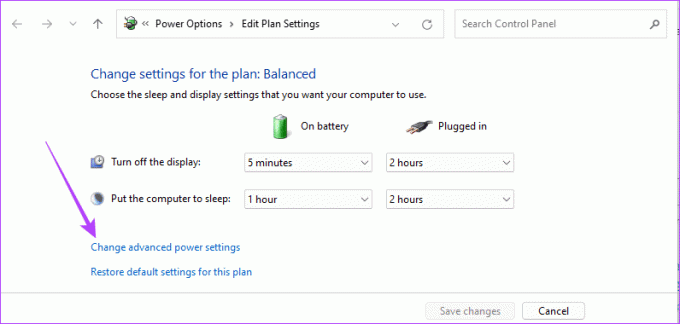
Βήμα 3: Αναπτύξτε τη «Διαχείριση ενέργειας επεξεργαστή» και ορίστε τις επιλογές Ελάχιστης κατάστασης επεξεργαστή σε 5% και τις επιλογές μέγιστης κατάστασης επεξεργαστή στο 99%.
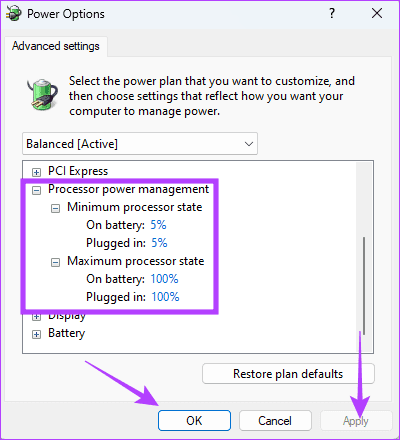
Βήμα 4: Κάντε κλικ στο Apply και OK.
3. Επιβεβαιώστε τις προδιαγραφές συστήματος για την εκτέλεση παιχνιδιών
Όταν ο υπολογιστής παιχνιδιών εμφανίζει μια μπλε οθόνη θανάτου (BSOD) ενώ παίζει παιχνίδια, μπορεί να είναι σημάδι ότι ο υπολογιστής δεν πληροί τις προτεινόμενες απαιτήσεις συστήματος για το παιχνίδι σας. Αυτό ισχύει εάν το παιχνίδι απαιτεί περισσότερους πόρους από αυτούς που μπορεί να ξοδέψει ο υπολογιστής. Σε αυτή την περίπτωση, το καλύτερο στοίχημά σας θα είναι να απεγκαταστήστε την εφαρμογή παιχνιδιού.
4. Ενημερώστε τα προγράμματα οδήγησης γραφικών σας
Σε έναν υπολογιστή με Windows, το πρόγραμμα οδήγησης γραφικών είναι λογισμικό που επιτρέπει στον υπολογιστή να επικοινωνεί με την κάρτα γραφικών. Βοηθούν στην εκτέλεση εφαρμογών με ένταση γραφικών, όπως παιχνίδια. Όταν αυτά τα προγράμματα οδήγησης είναι παλιά, κατεστραμμένα ή μη συμβατά, ο υπολογιστής σας μπορεί να αναγκάσει να τερματιστεί η λειτουργία κατά την εκτέλεση μιας εφαρμογής παιχνιδιού για την αποφυγή άλλων επιπλοκών. Η ενημέρωση του προγράμματος οδήγησης γραφικών, όπως φαίνεται παρακάτω, θα βοηθήσει.
Βήμα 1: Κάντε δεξί κλικ στο μενού Έναρξη και κάντε κλικ στην Διαχείριση Συσκευών από το μενού Power User.

Βήμα 2: Αναπτύξτε τους προσαρμογείς οθόνης, κάντε δεξί κλικ στο πρόγραμμα οδήγησης γραφικών και επιλέξτε Ενημέρωση προγράμματος οδήγησης.
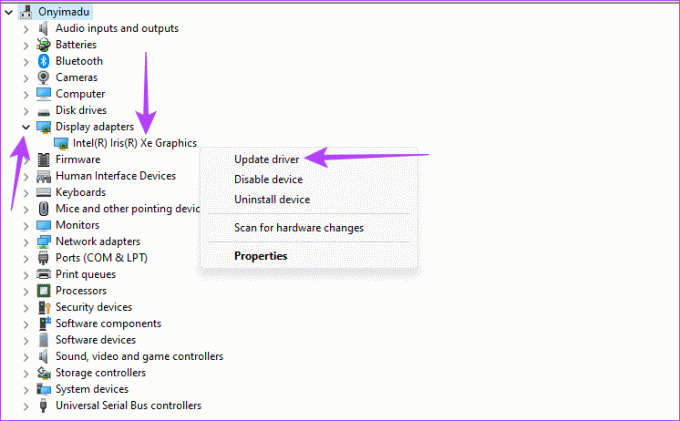
Βήμα 3: Κάντε κλικ στην «Αυτόματη αναζήτηση για προγράμματα οδήγησης» και ακολουθήστε τις οδηγίες στην οθόνη για να ολοκληρώσετε τη διαδικασία.
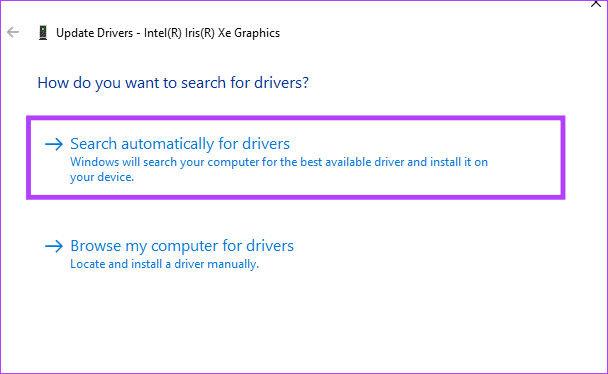
5. Επισκευάστε κατεστραμμένα αρχεία με τη σάρωση SFC
Μία από τις κύριες αιτίες της μπλε οθόνης θανάτου κατά την αναπαραγωγή παιχνιδιών στα Windows 11 είναι η καταστροφή αρχείων συστήματος. Τα Windows 11 περιλαμβάνουν μερικά ενσωματωμένα εργαλεία που μπορεί να βοηθήσουν στην επιδιόρθωση της διαφθοράς. Ένα τέτοιο εργαλείο είναι το εργαλείο System File Checker (SFC). Είναι ένα βοηθητικό πρόγραμμα γραμμής εντολών που θα σαρώσει τον υπολογιστή σας για κατεστραμμένα αρχεία συστήματος. Μπορεί να τα επισκευάσει ή να τα αντικαταστήσει.
Βήμα 1: Πατήστε τη συντόμευση πληκτρολογίου Windows + R για να ανοίξετε το παράθυρο διαλόγου Εκτέλεση στα Windows 11.
Βήμα 2: Πληκτρολογήστε cmd και πατήστε Ctrl + Shift + Enter συντόμευση πληκτρολογίου για να εκκινήσετε τη γραμμή εντολών με δικαιώματα διαχειριστή.
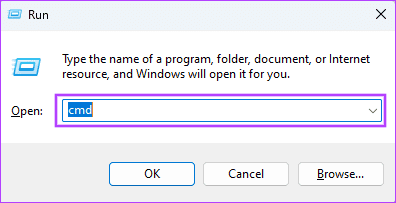
Βήμα 3: Πληκτρολογήστε την παρακάτω εντολή και πατήστε Enter για να ξεκινήσει η σάρωση:
sfc /scannow
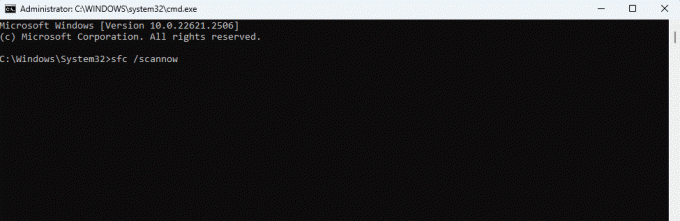
Βήμα 4: Ακολουθήστε τυχόν οδηγίες στη γραμμή εντολών και επανεκκινήστε τον υπολογιστή μετά την πλήρη εκτέλεση του βοηθητικού προγράμματος.
6. Επιδιορθώστε την εικόνα των Windows με τη σάρωση DISM
Μια άλλη αιτία του σφάλματος Blue Screen of Death (BSoD) κατά τη διάρκεια του παιχνιδιού είναι η καταστροφή στην εγκατάσταση των Windows. Τα Windows 11 περιλαμβάνουν μερικά ενσωματωμένα εργαλεία που μπορεί να βοηθήσουν στην επιδιόρθωση αυτής της διαφθοράς. Το πιο χρησιμοποιούμενο είναι το εργαλείο Deployment Image Servicing and Management (DISM). Είναι ένα βοηθητικό πρόγραμμα γραμμής εντολών που θα σαρώσει την εικόνα των Windows και θα επιδιορθώσει ή θα αντικαταστήσει κατεστραμμένα ή κατεστραμμένα αρχεία.
Βήμα 1: Πατήστε τη συντόμευση πληκτρολογίου Windows + R για να ανοίξετε το παράθυρο διαλόγου Εκτέλεση στα Windows 11.
Βήμα 2: Πληκτρολογήστε cmd και πατήστε Ctrl + Shift + Enter συντόμευση πληκτρολογίου για να εκκινήσετε τη γραμμή εντολών με δικαιώματα διαχειριστή.
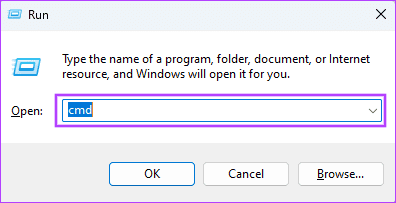
Βήμα 3: Πληκτρολογήστε το παρακάτω σενάριο και πατήστε Enter για να ξεκινήσει η σάρωση:
DISM /Online /Cleanup-Image /RestoreHealth
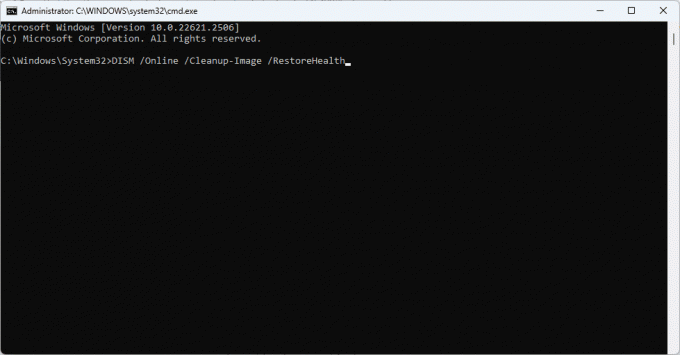
Βήμα 4: Ακολουθήστε τυχόν οδηγίες στη γραμμή εντολών και επανεκκινήστε τον υπολογιστή μετά την πλήρη εκτέλεση του βοηθητικού προγράμματος.
7. Σαρώστε τη μνήμη RAM και διορθώστε τα προβλήματά της με το Διαγνωστικό Μνήμης των Windows
Όταν έχετε μια ελαττωματική RAM ή οποιοδήποτε άλλο πρόβλημα που σχετίζεται με τη μνήμη RAM, συχνά οδηγεί σε μπλε οθόνη θανάτου. Πιθανότατα θα έχετε πιο συχνές εμφανίσεις του BSoD όταν εκτελείτε εφαρμογές με ένταση μνήμης, όπως παιχνίδια. Μπορείτε να διορθώσετε προβλήματα με τη μνήμη RAM χρησιμοποιώντας το Windows Memory Diagnosis, όπως φαίνεται παρακάτω.
Βήμα 1: Κάντε κλικ στον μεγεθυντικό φακό της γραμμής εργασιών, πληκτρολογήστε μνήμη των windowsκαι κάντε κλικ στο «Διαγνωστικός έλεγχος μνήμης των Windows».
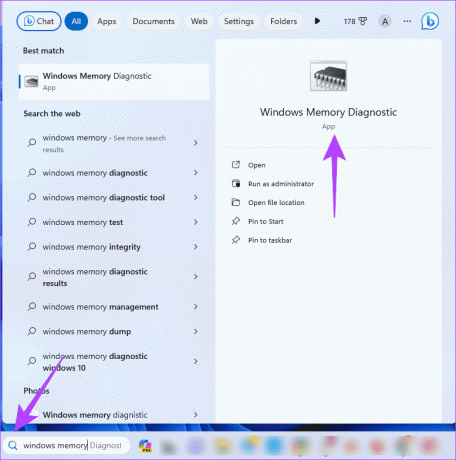
Βήμα 2: Κάντε κλικ στην επιλογή «Επανεκκίνηση τώρα και ελέγξτε για προβλήματα (συνιστάται).» Ο υπολογιστής σας θα επανεκκινηθεί και θα προσπαθήσει να διορθώσει τα προβλήματα της μνήμης RAM. Σημειώστε ότι αυτά μπορεί να διαρκέσουν αρκετά λεπτά.
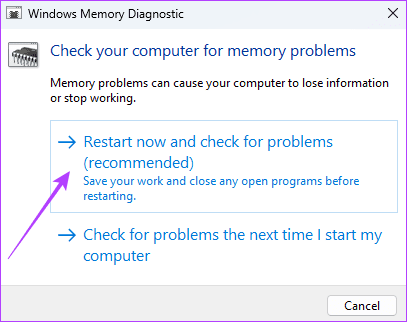
8. Ενημερώστε τα Windows
Μια παλιά έκδοση των Windows μπορεί να έχει μη συμβατά προγράμματα οδήγησης, ευπάθειες ασφαλείας, ζητήματα συμβατότητας λογισμικού και ζητήματα απόδοσης. Αυτός είναι ο λόγος που αντιμετωπίζετε μια μπλε οθόνη θανάτου όταν παίζετε. Θα πρέπει να ενημερώσετε το λειτουργικό σύστημα ακολουθώντας τα παρακάτω βήματα.
Βήμα 1: Πατήστε τη συντόμευση πληκτρολογίου Windows + I για να ανοίξετε την εφαρμογή Ρυθμίσεις.
Βήμα 2: Στο αριστερό παράθυρο, κάντε κλικ στο Windows Update. Στα δεξιά, κάντε κλικ στο κουμπί «Έλεγχος για ενημερώσεις».

Βήμα 3: Εάν υπάρχουν ενημερώσεις, κάντε κλικ στην επιλογή «Λήψη και εγκατάσταση». Στη συνέχεια, επαληθεύστε ότι διορθώνει τη Μπλε οθόνη του θανάτου.
9. Ενημερώστε το παιχνίδι
Όταν ένα παιχνίδι είναι ξεπερασμένο, μπορεί να περιμένετε μερικά σφάλματα και ορισμένα προβλήματα συμβατότητας. Αυτά μπορεί να προκαλέσουν την μπλε οθόνη του θανάτου όταν παίζετε. Θα πρέπει να ενημερώσετε το παιχνίδι ή την εφαρμογή που χρησιμοποιείται για την εκτέλεση του παιχνιδιού στον υπολογιστή σας. Η διαδικασία ενημέρωσης μπορεί να εξαρτάται από το συγκεκριμένο παιχνίδι, αλλά γενικά, μπορείτε να απεγκαταστήσετε το παιχνίδι και να επανεγκαταστήσετε ένα αντίγραφο που λάβατε πρόσφατα.
Απολαύστε το παιχνίδι με μηδενικά σφάλματα
Αφού ακολουθήσετε τις λύσεις σε αυτόν τον οδηγό, η πολλαπλή Black Screen of Death κολλάει κατά τη διάρκεια του παιχνιδιού θα λυθεί για να σας προσφέρει μια ομαλή, χωρίς τρακαρίσματα εμπειρία παιχνιδιού. Ενημερώστε μας στην παρακάτω ενότητα σχολίων εάν έχετε διορθώσει με επιτυχία τα σφάλματα.
Τελευταία ενημέρωση στις 14 Νοεμβρίου 2023
Το παραπάνω άρθρο μπορεί να περιέχει συνδέσμους συνεργατών που βοηθούν στην υποστήριξη της Guiding Tech. Ωστόσο, δεν επηρεάζει τη συντακτική μας ακεραιότητα. Το περιεχόμενο παραμένει αμερόληπτο και αυθεντικό.

![Σφάλμα 1962: Δεν βρέθηκε λειτουργικό σύστημα [ΕΠΙΛΥΘΗΚΕ]](/f/1c206a81bf590f69e6b104d742dc013f.png?width=288&height=384)

